Kako napraviti i urediti snimke zaslona u Android Pieu

Naučite kako snimiti snimke zaslona na svom Android Pie uređaju i uređivati ih pomoću ovog detaljnog vodiča.
Može biti vrlo neugodno dobiti WhatsApp obavijest (na primjer) nekoliko minuta nakon što je poslana. Poruka bi mogla biti nešto važno, a prekašnjenje može imati katastrofalne posljedice.
Nije izgubljena sva nada jer postoje metode kojima možete pokušati riješiti ovaj problem. Napokon ćete dobiti obavijesti na vrijeme, a ne sat vremena kasnije. Rješenja su prilagođena početnicima, pa će ih biti lako razumjeti.
Možete koristiti ove vrste aplikacija kako bi vaš telefon ostao živ još malo. Možda ćete čak primijetiti da se baterija produžila, ali ova aplikacija može biti razlog zašto ne primate obavijesti na vrijeme.

Ove aplikacije mogu spriječiti vaš telefon da se poveže s poslužiteljima koji vam šalju obavijesti kada stavite telefon u stanje mirovanja. Ako mislite da možete živjeti bez ovakvih aplikacija, dobra je ideja da ih deinstalirate.
Ako primate obavijesti samo kada uključite telefon, to bi moglo biti zato što ste tako postavili telefon. Da biste vidjeli je li ova značajka onemogućena, idite na postavke uređaja i dodirnite opciju WiFi.
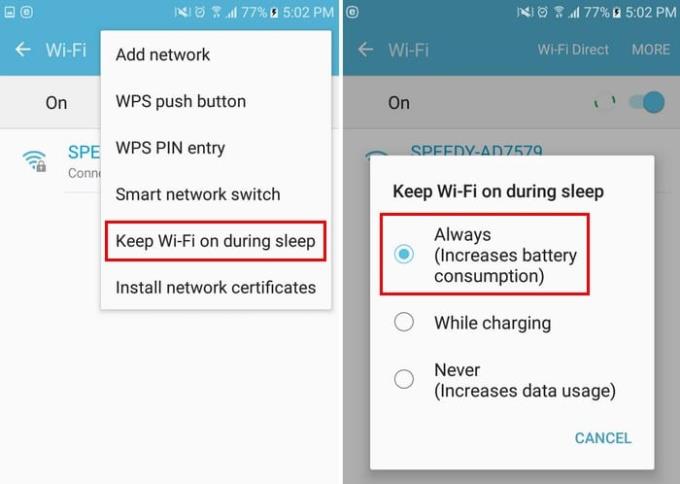
Odaberite opciju Više u gornjem desnom kutu, a opcija Ostavi WiFi uključen tijekom mirovanja bit će pri dnu. Nakon što odaberete ovu opciju, odaberite opciju Uvijek (ona će biti prva na popisu). U zagradi, opcija će vas obavijestiti da će se odabirom ove opcije povećati potrošnja baterije vašeg uređaja.
Opcija načina rada za uštedu energije pomoći će vam uštedjeti energiju baterije sprječavajući vaš telefon da radi razne stvari. Na primjer, ova će značajka izbjeći obradu pozadine, a to bi mogao biti razlog zašto ne primate obavijesti na vrijeme.
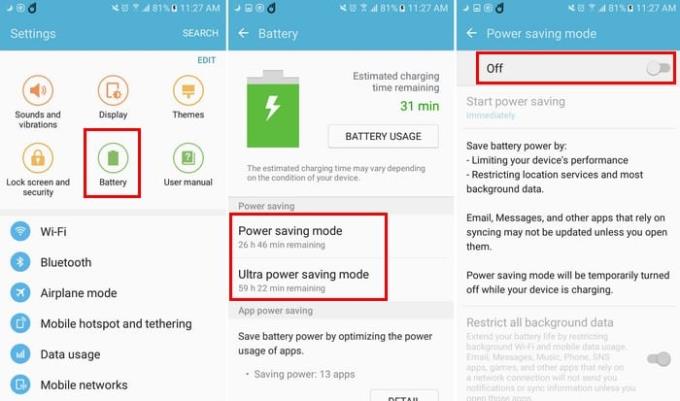
Da biste isključili ovu značajku, idite na postavke uređaja, a zatim na opciju baterije. Sada biste trebali vidjeti opcije za onemogućavanje načina rada za uštedu energije ili ultra uštede energije. Ako vaš Android uređaj radi na Android Oreo, opcija za onemogućavanje ove opcije bit će u odjeljku Upravljanje baterijom.
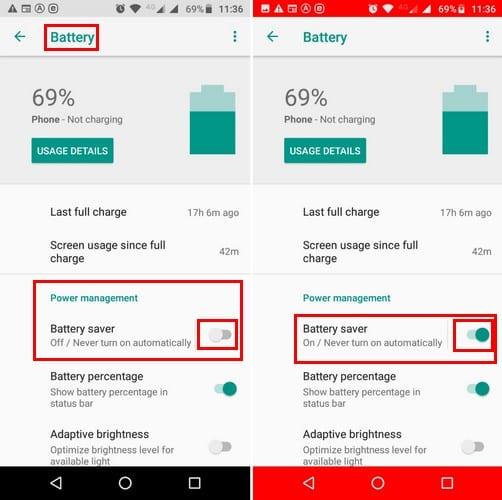
Je li to samo određena aplikacija s kojom imate problema? Na primjer, recimo da je jedina aplikacija iz koje dobivate odgođene obavijesti WhatsApp. To može biti zato što je uključena opcija Ograniči pozadinske podatke aplikacije. Da biste odbacili ovu mogućnost, idite na Postavke > Upotreba podataka > WhatsApp i provjerite je li opcija Ograniči pozadinske podatke isključena.
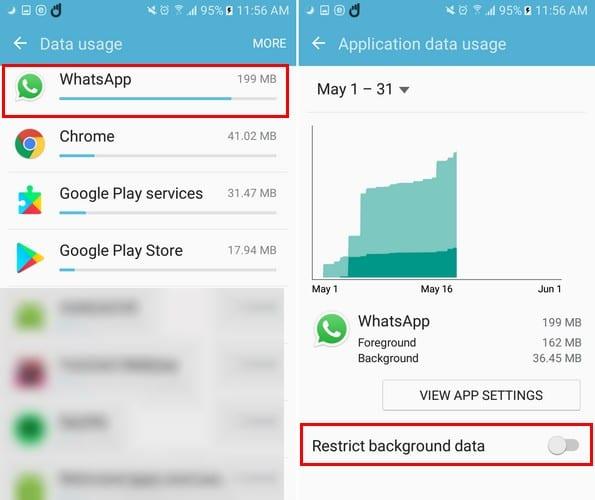
Ako imate Android Oreo uređaj, koraci će biti drugačiji. Za korisnike Oreoa idite na Postavke > Mreža i internet > Informacije o aplikaciji > WhatsApp (na primjer) i pri dnu, pod postavkama aplikacije, vidjet ćete Pozadinske podatke i Neograničeno korištenje podataka. Ako nikada ne želite propustiti obavijest iz određene aplikacije, provjerite jesu li obje ove opcije uključene.
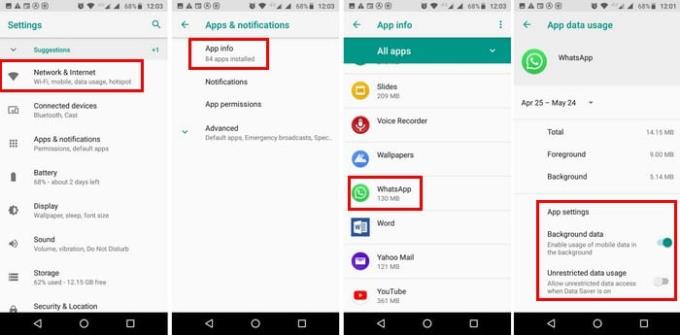
Android aplikacije koriste obavijesti Google Cloud, a kao rezultat toga, vaš Android uređaj šalje mrežni paket, također poznat kao otkucaji srca. Vrijeme koje može proći između povezivanja vašeg uređaja s poslužiteljima može biti u rasponu od 15 do 28 minuta. Ako želite skratiti ovo vrijeme, možete koristiti aplikaciju za popravljanje push obavijesti.
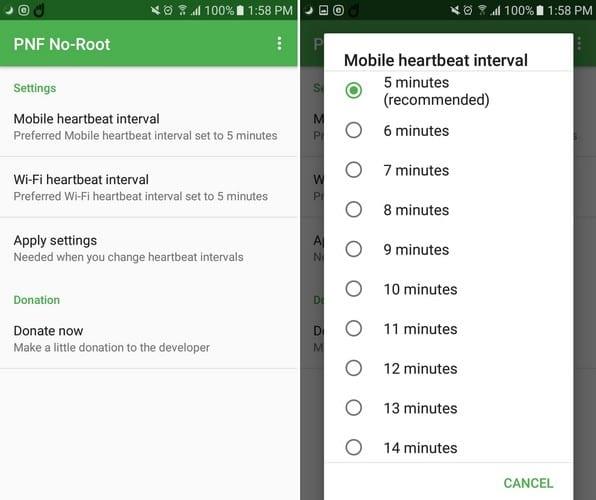
Čim završite s instaliranjem aplikacije, intervali otkucaja srca bit će prema zadanim postavkama postavljeni na pet minuta. Ako ga želite promijeniti kada koristite WiFi ili mobilne podatke.
Ako vam jedna metoda ne uspije, nadamo se da će druge obaviti posao. Konačno možete primati svoje obavijesti na vrijeme i primati vijesti što je prije moguće. Koja vam je metoda uspjela? Podijelite svoje iskustvo s nama u komentarima.
Naučite kako snimiti snimke zaslona na svom Android Pie uređaju i uređivati ih pomoću ovog detaljnog vodiča.
Animoji je bio jedna od značajki iPhonea o kojima se najviše pričalo kada su Animojii lansirani, ali su do sada ograničeni samo na iPhone X. Ipak, postoji način da dobijete nešto usporedivo na svom Android uređaju.
Naučite mogućnosti korištenja aplikacije Zedge za odabir između tisuća različitih melodija zvona na svom Android uređaju.
Naučite osnove o tome kako koristiti Android Pay sa svog Android pametnog telefona ili pametnog sata.
Više korisnika Androida može imati vlastiti prostor s vlastitim aplikacijama i podacima na svojim uređajima. Evo kako sve to postaviti.
Saznajte kako riješiti uobičajeni problem u kojem bi obavijesti na vašem Android uređaju mogle kasniti ili se ne prikazivati ispravno.
Naučite neke Gboard trikove za koje možda niste znali uz ovaj post.
Korisnici Androida već godinama mole Google da doda tamni način rada ili temu na svoje mobitele. Evo kako to omogućiti.
Google je u preglednik Chrome ugradio značajku poznatu kao anonimni način rada, koja korisnicima omogućuje pregledavanje interneta bez njihove povijesti
Što je nešto ugodnije raditi, to bolje, zar ne? Isto vrijedi i za kontrolu glasnoće na vašem Android uređaju. Na primjer, možda želite
Radost i uzbuđenje koje donosi dobivanje novog Android pametnog telefona može biti kratkog vijeka ako ne možete koristiti aplikacije iz prethodnog. Evo kako prenijeti aplikacije s jednog uređaja na drugi.
Pametni telefon je vaš privatni uređaj. Međutim, ponekad nam ne preostaje ništa drugo nego to podijeliti s prijateljima ili obitelji. Možda se nećete osjećati ugodno predati telefon ako imate određene aplikacije na svom uređaju. Evo kako ih sakriti.
Iako su uglavnom aplikacije na našim telefonima tu jer ih želimo i u nekom trenutku smo ih preuzeli, to nije istina za sve njih.
Aktivnost koju vaš Android uređaj zabilježi na vašem Google računu može vas šokirati. Upravljajte svojim podacima i privatnošću pomoću ovih savjeta.
Pronalaženje jeftinih letova prva je stvar na koju pomislite kada dođe vrijeme godišnjeg odmora. Tko ne želi uštedjeti novac, zar ne? Ali, s toliko opcija
Saznajte zašto dobivate snimku zaslona Ne mogu snimiti zbog poruke o sigurnosnim pravilima kada pokušavate snimiti zaslon.
Android i iOS dva su najčešće korištena operativna sustava u mobilnim telefonima. Kada je u pitanju kupnja novog pametnog telefona, mnogi kupci su zbunjeni koji će kupiti.
Android Pie dolazi s puno sjajnih značajki. Neke od tih značajki nije tako lako pronaći kao druge, kao što je opcija Feature Flags. Za korištenje ovih
Korisnici Androida uvijek traže načine kako produžiti trajanje baterije svojih uređaja. Imate puno vrijednih informacija na svom uređaju, pa trčite
Je li razina glasnoće niska kada koristite bluetooth slušalice s Androidom. Riješite problem s ovim popravkom.
Nakon što rootate svoj Android telefon, imate potpuni pristup sustavu i možete pokretati mnoge vrste aplikacija koje zahtijevaju root pristup.
Tipke na vašem Android telefonu ne služe samo za podešavanje glasnoće ili buđenje zaslona. Uz nekoliko jednostavnih podešavanja, mogu postati prečaci za brzo fotografiranje, preskakanje pjesama, pokretanje aplikacija ili čak aktiviranje značajki za hitne slučajeve.
Ako ste ostavili laptop na poslu i imate hitan izvještaj koji trebate poslati šefu, što biste trebali učiniti? Upotrijebiti svoj pametni telefon. Još sofisticiranije, pretvorite svoj telefon u računalo kako biste lakše obavljali više zadataka istovremeno.
Android 16 ima widgete za zaključani zaslon koje vam omogućuju promjenu zaključanog zaslona po želji, što ga čini mnogo korisnijim.
Android način rada Slika u slici pomoći će vam da smanjite videozapis i gledate ga u načinu rada slika u slici, gledajući videozapis u drugom sučelju kako biste mogli raditi i druge stvari.
Uređivanje videa na Androidu postat će jednostavno zahvaljujući najboljim aplikacijama i softveru za uređivanje videa koje navodimo u ovom članku. Pobrinite se da ćete imati prekrasne, čarobne i elegantne fotografije za dijeljenje s prijateljima na Facebooku ili Instagramu.
Android Debug Bridge (ADB) je moćan i svestran alat koji vam omogućuje mnoge stvari poput pronalaženja logova, instaliranja i deinstaliranja aplikacija, prijenosa datoteka, rootanja i flashanja prilagođenih ROM-ova te stvaranja sigurnosnih kopija uređaja.
S aplikacijama s automatskim klikom. Nećete morati puno raditi prilikom igranja igara, korištenja aplikacija ili zadataka dostupnih na uređaju.
Iako ne postoji čarobno rješenje, male promjene u načinu punjenja, korištenja i pohranjivanja uređaja mogu uvelike usporiti trošenje baterije.
Telefon koji mnogi ljudi trenutno vole je OnePlus 13, jer osim vrhunskog hardvera, posjeduje i značajku koja postoji već desetljećima: infracrveni senzor (IR Blaster).



























